BlackBerry Messenger nebo BBM aplikace, je internetová, instant messaging a videotelefonní aplikace, která vám umožní spojit se se svými kontakty, ať už přátelé, rodina nebo spolupracovníky.
Tato aplikace funguje podobným způsobem jako WhatsApp nebo WeChat a je k dispozici ke stažení uživatelům ve Windows telefonu, iPhone, Androidu a BlackBerry.
Mezi úkoly, které můžete splnit pomocí aplikace BBM, patří:
- Okamžité chatování s kontakty buď jednotlivě, více lidí nebo ve skupinách. Aplikace také umožňuje vysílání zpráv najednou
- Sdílení obrázků nebo fotografií
- Rychlé sdílení hlasových poznámek
- Sdílení kontaktů a umístění / map
- Aktualizujte svůj stav tak, aby lidé věděli, jak se cítíte, nebo co chcete
Jeho funkce jsou také podobné ostatním populárním aplikacím pro rychlé zasílání zpráv, takže můžete vidět, kdy jsou vaše kontakty typem odpovědí, mají přístup k různým emotikám pro každou náladu a emoce, takže se můžete vyjádřit, nastavit časované zprávy, stáhnout zprávy, vybrat jak sdílet vaše informace a dokonce ovládat nastavení ochrany osobních údajů.
Aplikace má také BBM kanály funkce, která vám umožní vytvořit svůj vlastní kanál, kde můžete posílat zprávy, sdílet obrázky, zahájit konverzace, a komunikovat přímo se značkami a předplatiteli.
Tento článek popisuje, jak si můžete stáhnout a nainstalovat aplikaci BBM v zařízeních se systémem Windows, například v telefonu se systémem Windows nebo v počítači se systémem Windows.
Jak nainstalovat aplikaci BBM na Windows Phone
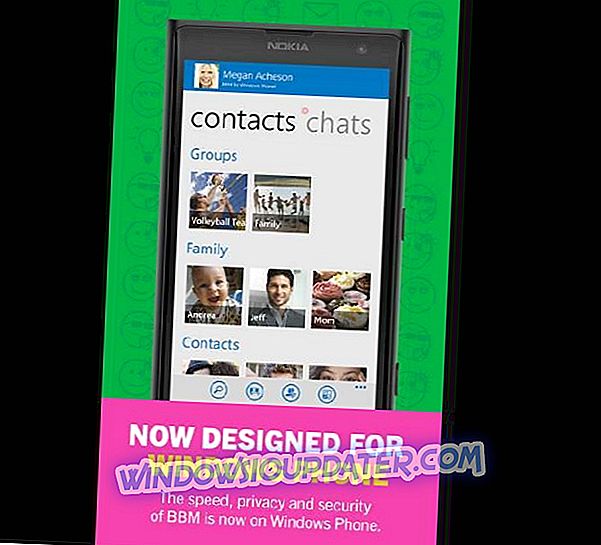
Chcete-li nainstalovat aplikaci BBM na svém telefonu se systémem Windows, můžete si ji stáhnout přímo z webového úložiště BlackBerry.
Alternativně si můžete stáhnout BBM zdarma z Windows Store.
Jak nainstalovat BBM na Windows PC
Existují tři způsoby instalace aplikace BBM v počítači se systémem Windows:
- Nainstalujte BBM přímo do PC
- Nainstalujte BBM pomocí Bluestacks
- Nainstalujte BBM pomocí Genymotion
Nainstalujte aplikaci BBM přímo do Windows PC
Pokud používáte systém Windows 8, budete potřebovat balík Android SDK a apk BBM, abyste mohli nainstalovat aplikaci BBM přímo do počítače se systémem Windows.
- Přejděte do extrahované složky svazku aplikace Android SDK
- Otevřete soubor SDK Manager.exe
- Zvolte Nástroje> Správa AVD
- Vytvořit virtuální zařízení Android (RAM 512 MB nebo vyšší)

- Spusťte vytvořené virtuální zařízení Android
- Zkopírujte soubor BBM.apk, který jste stáhli, aby přečetl soubor sdk / platform-tools / BBM.apk
- Pomocí Průzkumníka souborů přejděte do složky sdk / platform-tools
- Zvolte Soubor> Otevřít příkazový řádek ve složce nástroje platformy
Používáte-li systém Windows 7, postupujte podle následujících pokynů a nainstalujte aplikaci BBM v počítači se systémem Windows:
- Stiskněte a podržte klávesu Shift a poté klikněte pravým tlačítkem myši na složku nástrojů platformy
- Klepněte na tlačítko Otevřít okno příkazu zde
- Zadejte příkaz adb install BBM.apk
- Po několika minutách bude BBM nainstalován na vašem virtuálním zařízení
- Otevřete aplikaci BBM z spouštěče aplikací a použijte aplikaci
Nainstalujte aplikaci BBM pomocí Bluestacks
Bluestacks je emulátor Androidu a je doporučená volba, pokud si chcete stáhnout a nainstalovat BBM na svém PC s Windows.
Chcete-li to provést, musíte si stáhnout aktualizovanou verzi Bluestacks a BBM apk a poté nainstalovat následující postup:
- Stáhněte a nainstalujte Bluestacks
- Otevřete apk BBM
- Nainstalujte apk BBM v Bluestacks
- Otevřete aplikaci BBM z spouštěče aplikace Bluestacks a začněte ji používat ve svém počítači

Nainstalujte aplikaci BBM pomocí programu Genymotion
Genymotion je jeden z nejlepších Android emulátorů, který je výkonný, snadno ovladatelný a může emulovat většinu Android telefonů.
Nejenže automaticky rozpozná klávesnici a myš vašeho počítače, ale také povolí povolení geolokace a nastavení okna emulátoru při spouštění aplikací Android.
Chcete-li nainstalovat aplikaci BBM pomocí nástroje Genymotion, musíte si stáhnout program Genymotion Android Emulator pro systém Windows a poté postupujte takto:
- Po stažení Genymotion Emulator otevřete a přihlaste se do cloudu Genymotion
- Vyberte si ze seznamu Galaxy S4 HTC One Xperia Z - 4.2.2 (BBM funguje pouze s tímto)
- Stáhněte virtuální zařízení
- Virtuální zařízení spustíte klepnutím na tlačítko Přehrát
- Chcete-li stáhnout aplikaci BBM, klikněte na Google Play
- Po dokončení stahování klikněte na aplikaci BBM
- Přihlaste se ke svému účtu BBM a použijte jej na svém počítači
Výhody aplikace BBM
- Lze instalovat až na deset zařízení Windows 10
- Lze použít stejným způsobem jako ostatní aplikace pro rychlé zasílání zpráv
- Lze použít na PC a mobilních zařízeních
- Zabírá málo místa (15, 88 MB)
Tam jdete, postupujte podle výše uvedených kroků nainstalovat BBM na Windows.



